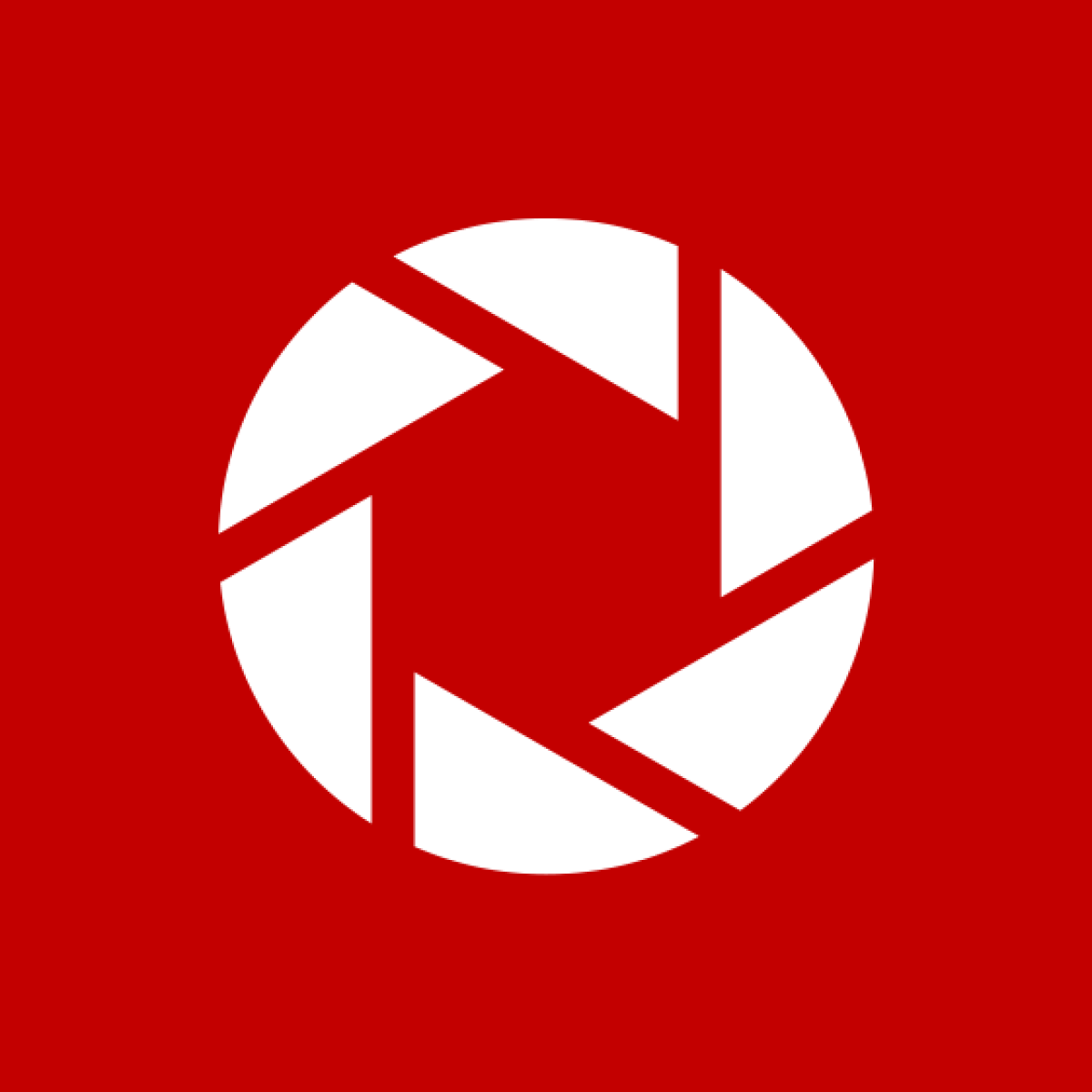Kentillä (fields) hakeminen
Digia Iiriksen lokienhallinnassa voidaan hakea lokiviestejä käyttäen kenttiä. Niin sanottuja parametrihakuja tehdessä hyödynnetään lokiviesteistä poimittuja tietokenttiä ja niiden sisältämää tietoa.
Jos esimerkiksi haluat saada selville, missä lokiviesteissä on kuluneen vuorokauden aikana ollut stateLabel-tietokentän arvona ”Failure”, voit tehdä seuraavan kuvan mukaisen haun:

Kirjoita hakuehdoksi kentän nimi ja sen sisältämä arvo. Valitse aikaikkunaksi ”last 1 day”. Hakutulokset päivittyvät, kun klikkaat suurennuslasi-kuvaketta. Tuloksissa näkyvät lokiviestit, joissa hakuehto ja aikaikkuna toteutuvat.
Hakutuloksista voidaan tehdä tilastointia varten erilaisia kaavioita ja taulukoita. Jos haluat saada selville edellä mainittujen lokiviestien määrän, joissa stateLabel on ”Failure”, klikkaa funktio-merkkiä vasemmassa reunassa (X1). Tämän jälkeen saat esille seuraavan kuvan mukaisen valikon:

Valikon oikeassa reunassa on erilaisia kenttiä, joita voidaan käyttää lajitteluun. Kenttien valinnat saat esiin klikkaamalla kentän nimen vieressä olevaa pientä nuolta. Klikkaa stateLabel-kentän valinnat esiin ja valitse ”Show top values”.
Valikko menee kiinni, kun klikkaat valikon ulkopuolelta. Lokiviestien oheen ilmestyy paneeli, joka näyttää Failure-viestien määrän.

Paneelin oikeassa ylänurkassa on pieni nuoli alaspäin. Tätä klikkaamalla saadaan auki valikko, josta pääsee muokkaamaan paneelia, monistamaan sen tai kopioimaan sen erilliseen tilannenäkymään (dashboard). Paneelin voi poistaa painamalla ”Delete”. Paneelin otsikkoa voi vaihtaa tuplaklikkaamalla sen nimeä.
Aikaikkuna vaikuttaa paneelissa esitettäviin arvoihin. Pienentämällä aikaikkunaa viimeisimmästä vuorokaudesta viimeiseen kahdeksaan tuntiin, arvoista karsitaan tämän uuden aikaikkunan ulkopuolelle jäävät arvot. On tietysti mahdollista, että tarkasteltavaan lokivirtaan tulee viestejä vain muutaman tunnin ajan joka päivä, jolloin aikaikkunan pienentämisellä ei näyttäisi välttämättä olevan vaikutusta, jos molemmat aikaikkunat kattavat samat arvot.
Kenttien perusteella hakeminen onnistuu suoraan myös lokiviesteistä. Avaa haluamasi lokiviesti, ja selaa siihen kenttään, jota haluat tarkastella (esimerkiksi tässä tapauksessa valitse ”stateLabel”). Klikkaa kentän nimen vierestä pientä nuolta alaspäin, jolloin avautuu kuvan mukainen valikko. Pääset tekemään samat, aiemmin esitellyt vaiheet valitsemalla ”Show top values”.